- Ako se NordVPN ne uspije povezati, vaša mrežna privatnost i sigurnost veze mogu biti ugroženi.
- Njegova ponovna instalacija i rješavanje problematičnih aplikacija korisno su rješenje.
- Međutim, ponekad jednostavno ponovno instaliranje NordVPN-a neće biti dovoljno za rješavanje problema.
- Ako NordVPN ne možete raditi na računalu, pogledajte naš vodič i naučite što učiniti.

Korištenje VPN-a je važno, ali neki su korisnici izvijestili da se NordVPN neće povezati nakon ažuriranja. To može predstavljati velik problem i ostaviti vašu privatnost nezaštićenom, pa ćemo vam danas pokazati kako riješiti taj problem.
Nemogućnost upotrebe vašeg VPN-a može predstavljati problem, a kad smo već kod NordVPN-a i problema s vezom, evo nekoliko sličnih problema koje su korisnici prijavili:
- NordVPN se nije uspio povezati prilikom prijave - Ovaj problem može uzrokovati vaš antivirus, pa budite sigurni da je NordVPN dodan na popis izuzetaka u vašem antivirusnom programu.
- NordVPN se nije uspio povezati prilikom registracije - Još jednom provjerite ima li antivirusnih smetnji u tome.
- Pregovaranje o ključu tls nije uspjelo u roku od 60 sekundi - Ako je to vaš problem, šanse su vatrozid blokira pristup binarnom programu openvpn.exe.
- NordVPN se nije uspio povezati zbog pogrešne lozinke - U takvom slučaju provjerite svoje vjerodajnice za prijavu i provjerite jeste li premašili maksimalan broj veza.
- NordVPN povezan, ali nema Interneta - Ako imate ovaj problem, možda ga možete riješiti jednostavnim uklanjanjem problematičnih aplikacija. Jednostavno uklonite odgovarajuće aplikacije i softver i problem bi trebao biti u potpunosti riješen.
- NordVPN se ne može povezati ni s jednim poslužiteljem - Ovo je još jedan relativno čest problem s NordVPN-om. Da biste riješili ovaj problem, koristite Command Prompt i obnovite svoju IP adresu.
- NordVPN se neće povezati s internetom, ostanite povezani - Ovo su neki problemi s kojima možete suočiti NordVPN, no ako ih naiđete, svakako isprobajte neka od naših rješenja.
Dobra vijest je da su ova pitanja izuzetno rijetka. NordVPN je vrlo pouzdana VPN usluga, a tehnički problemi su rijetki događaji.
5 najboljih VPN-ova koje preporučujemo
 |
Popust od 59% dostupan za dvogodišnje planove |  Provjerite ponudu! Provjerite ponudu! |
 |
79% popusta + 2 besplatna mjeseca |
 Provjerite ponudu! Provjerite ponudu! |
 |
Popust od 85%! Samo 1,99 $ mjesečno za 15 mjeseci plana |
 Provjerite ponudu! Provjerite ponudu! |
 |
83% popusta (2,21 $ / mjesečno) + 3 besplatna mjeseca |
 Provjerite ponudu! Provjerite ponudu! |
 |
76% (2.83$) na 2 godine plana |
 Provjerite ponudu! Provjerite ponudu! |
Što mogu učiniti ako se NordVPN nije uspio povezati?
1. Ponovo instalirajte NordVPN

- Pritisnite Početak gumb i idite na Upravljačka ploča.
- Ići Programi i značajke Sljedeći.
- Na popisu programa pronađite NordVPN i odaberite ga.
- Pritisnite Deinstaliraj.
- Potvrdite svoj izbor klikom Da.
U nekim slučajevima oštećena instalacija može dovesti do ovog problema. Ako se NordVPN ne poveže, moguće je da je vaša instalacija oštećena.
To se može dogoditi iz različitih razloga, a da biste riješili problem, savjetuje se da deinstalirate NordVPN. Dnemojte se ustručavati slijediti gornje korake u tom pogledu.
Jednom kada ovo ponovo instalirate Tefincom & Co., S.A. VPN rješenje, provjerite je li problem još uvijek prisutan.

NordVPN
NordVPN se neće povezati nakon ažuriranja? Ne odustajte tako lako!
Kupi sada
2. Provjerite svoj antivirus
Prema korisnicima, ako imate problema s NordVPN-om, možda je uzrok vaš antivirus.
Ponekad se NordVPN neće povezati ako vam antivirus ometa, a da biste riješili taj problem, savjetuje se da privremeno onemogućite određene antivirusne značajke.
Ako to ne uspije, možete pokušati potpuno onemogućiti svoj antivirus. U nekim slučajevima to neće biti dovoljno, pa ćete možda morati ukloniti antivirus.
Imajte na umu da Windows 10 ima Windows Defender kao zadani antivirus, pa čak i ako odlučite ukloniti antivirus treće strane, i dalje ćete imati neki oblik zaštite.
Ako uklanjanjem antivirusa riješite problem, možda je pravi trenutak da razmislite o prelasku na drugo antivirusno rješenje.
Na tržištu postoji mnogo izvrsnih antivirusnih alata, a ako tražite pouzdan antivirus koji neće ometati vaš VPN, predlažemo da isprobate Bitdefender.
3. Uklonite problematične aplikacije
Prema korisnicima, ako se NordVPN neće povezati nakon ažuriranja, moguće je da ga ometaju druge programe treće strane.
Da biste riješili problem, savjetuje se potpuno uklanjanje ove aplikacije s računala. Postoji nekoliko načina za to. Upotrijebite gore opisano rješenje ili softver za deinstalaciju kao što je IOBit Uninstaller.
Korištenjem softvera za deinstalaciju u potpunosti ćete ukloniti odabrani program zajedno sa svim datotekama i unosima registra.
Na taj ćete način osigurati da ostaci datoteka i unosi u registru ne ometaju NordVPN u budućnosti.
Nakon što potpuno uklonite aplikaciju, provjerite je li problem još uvijek prisutan.
4. Službeni postupak rješavanja problema s Glasswireom
Neki su korisnici primijetili da se ovaj problem javlja kada koriste Glasswire i NordVPN. Dobra vijest je da se ovaj problem javlja u rijetkim slučajevima i to zbog hardverskih problema ili netočnih postavki softvera.
Glasswire je pouzdan alat i potpuno je kompatibilan sa sustavom Windows 10.
Tvrtka nas je nedavno kontaktirala i pružila korisnicima službena rješenja koja će vam pomoći da riješite ovaj tehnički problem.
Iz nekog razloga, ako napravite puno pretraživanja hosta, to može dovesti do toga da NordVPN prestane raditi. Da biste riješili ovaj problem, upotrijebite ovo rješenje:
- Zaustavite uslugu Glasswire u Upravitelj zadataka. Desnom tipkom miša kliknite donju programsku traku u sustavu Windows i odaberite Upravitelj zadataka, a zatim kliknite na Usluge. Pomaknite se do G odjeljak i pronađite GlassWire i zaustavite ga.
- Pokrenite Notepad kao admin i otvorite konfiguracijsku datoteku:
C: ProgramDataGlassWireserviceglasswire.conf - Postavi hostname_enable_nslookup = false
- Spremite datoteku i ponovo pokrenite uslugu GlassWire klikom desne tipke miša u upravitelju zadataka.
- Sada GlassWire više neće tražiti hostove, a Nord će raditi kao i obično.
Ako naiđete na bilo kakve druge probleme s NordVPN-om, možete upotrijebiti ugrađene postavke VPN-a u sustavu Windows OS umjesto postavki koje dolazi s alatom.
U svakom slučaju, ovo brzo rješenje trebalo bi biti dovoljno za rješavanje problema.
5. Upotrijebite proširenje preglednika
Ako se NordVPN ne poveže nakon ažuriranja, ovaj je problem moguće izbjeći ovim malim zaobilaznim rješenjem.
korisnicima se čini da se NordVPN može povezati s poslužiteljem samo jednom, ali ako se prekinite s poslužiteljem, nećete se moći povezati dok ponovno ne pokrenete računalo.
To može predstavljati veliki problem, ali mnogi su korisnici izvijestili da proširenje preglednika radi bez ikakvih problema.
Dakle, ako imate problema s NordVPN-om, pokušajte koristiti proširenje preglednika dok ne uspijete pronaći trajno rješenje.
6. Onemogući IPv6
Prema korisnicima, ako se NordVPN neće povezati nakon ažuriranja, moguće je da je problem uzrokovan IPv6.
U slučaju da ne znate, postoje dva standarda IP adresa, IPv4 i IPv6, a ponekad potonji mogu predstavljati problem.
Nekoliko je korisnika izvijestilo da su riješili problem s NordVPN-om jednostavnim onemogućavanjem IPv6 na svom računalu. To je zapravo vrlo jednostavno učiniti, a to možete učiniti slijedeći ove korake:
- Kliknite ikonu mreže na traci zadataka. Odaberite svoju mrežu s izbornika.

- Sada će se pojaviti novi prozor. Pritisnite Promijenite opcije adaptora u desnom oknu.

- Sada biste trebali vidjeti popis dostupnih mrežnih veza na računalu. Desnom tipkom miša kliknite svoju mrežnu vezu i odaberite Svojstva s jelovnika.

- Pronaći Internet protokol verzija 6 (TCP / IPv6) na popisu i poništite ga. Sada kliknite u redu za spremanje promjena.

Nakon toga, IPv6 će biti onemogućen i problem s NordVPN-om trebao bi se riješiti. Imajte na umu da ćete možda morati ponovno pokrenuti računalo da biste primijenili promjene.
7. Resetirajte NordVPN
Ako se NordVPN neće povezati nakon ažuriranja, moguće je da problem uzrokuje jedna od vaših postavki. Da biste riješili problem, morate vratiti sve postavke u NordVPN na zadane vrijednosti.
To je prilično jednostavno učiniti, a to možete učiniti slijedeći ove korake:
- Otvorena NordVPN i idite u Postavke.
- Pomaknite se do dna i kliknite na Prikaži napredne postavke. Sada kliknite na Znam što radim
- Pomaknite se dolje do Dijagnostika i kliknite na Pokrenite alat za dijagnostiku.
- Sada će se pojaviti novi prozor. Kliknite na Resetirajte NordVPN
- Pričekajte nekoliko trenutaka da se postupak završi.
Kada je postupak završen, provjerite je li problem još uvijek prisutan.
8. Resetirajte TAP NordVPN adapter
Ponekad se mogu pojaviti problemi s NordVPN-om zbog njegovog virtualnog adaptera. Ako se NordVPN ne poveže, savjetuje se da ponovo pokrenete mrežni adapter. To možete učiniti slijedeći ove korake:
- Prati koraci 1-2 iz Rješenje 5.
- Sada biste trebali vidjeti TAP NordVPN Windows adapter na popisu dostupnih veza. Desnom tipkom miša kliknite adapter i odaberite Onemogući s jelovnika.

- Pričekajte nekoliko trenutaka, ponovno pritisnite desnu tipku miša i odaberite Omogućiti s jelovnika.
Nakon što omogućite adapter, problem bi trebao biti riješen i moći ćete ponovno koristiti NordVPN.
9. Koristite naredbeni redak
Prema korisnicima, ako se NordVPN ne poveže nakon ažuriranja, problem bi mogao biti kvar s mrežnom vezom. Međutim, problem možete riješiti obnovom IP adrese.
Ovo je prilično jednostavno, a to možete učiniti slijedeći ove korake:
- Pritisnite Windows tipka + X za otvaranje izbornika Win + X. Odaberite Naredbeni redak (Admin) ili PowerShell (administrator) s popisa.

- Sada pokrenite sljedeće naredbe:
- ipconfig / puštanje
- ipconfig / flushdns
- ipconfig / obnoviti
- netsh winsock resetiranje
- resetiranje ipv4 sučelja netsh
- resetiranje ipv6 sučelja netsh
- netsh winsock katalog za poništavanje
- netsh int ipv4 reset reset.log
- netsh int ipv6 reset reset.log
Nakon pokretanja ovih naredbi provjerite je li problem još uvijek prisutan. Imajte na umu da ćete možda morati ponovno pokrenuti računalo da biste primijenili promjene.
10. Obratite se NordVPN
Ako se problem i dalje nastavi, možda bi bilo najbolje izravno kontaktirati NordVPN.
Nekoliko je korisnika izvijestilo da im je NordVPN poslao zakrpu, pa ako imate problema s NordVPN-om, obratite se njihovom timu za podršku i oni će vam pomoći riješiti problem.
NordVPN je izvrstan VPN klijent, ali ako se NordVPN ne poveže, izgledno je da ga ometa neovisna aplikacija. Ako druge aplikacije nisu problem, isprobajte sva ostala rješenja iz ovog članka.
Često postavljana pitanja
Trenutni antivirusni programi i problematične aplikacije često sprječavaju povezivanje NordVPN-a. Koristite ispravke iz ovoga brzi vodič da se to ispravi.
NordVPN osigurao svoje mjesto kao jedan od najboljih VPN-ova u ovom trenutku. Uključene su brzina, jednostavnost i nebrojene sigurnosne značajke.
Ti možeš. Jednostavno odaberite Postavke s početnog zaslona. Zatim odaberite More pod, ispod Bežična veza i mrežeodaberite VPN i uključite i isključite aktivnu vezu.

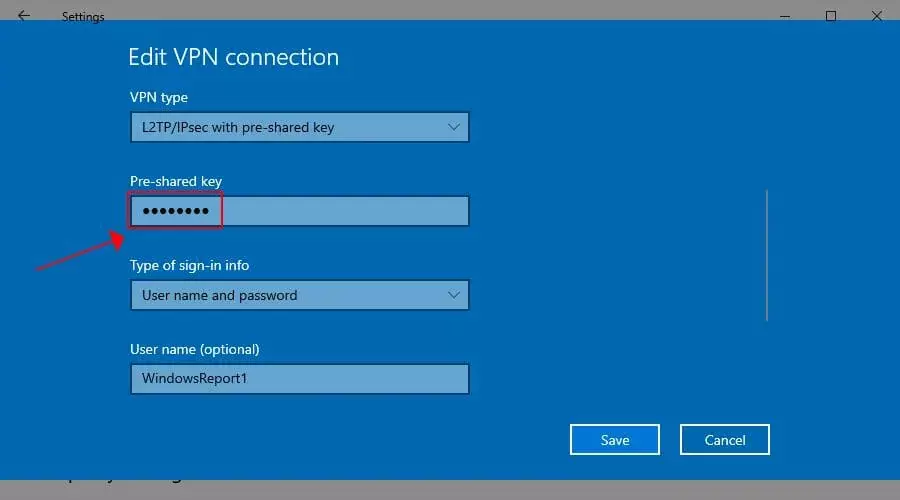
![Popravak: problemi s L2TP VPN-om [blokirano / ne reagira]](/f/59adafd98b4c738932dfa14072857f80.png?width=300&height=460)